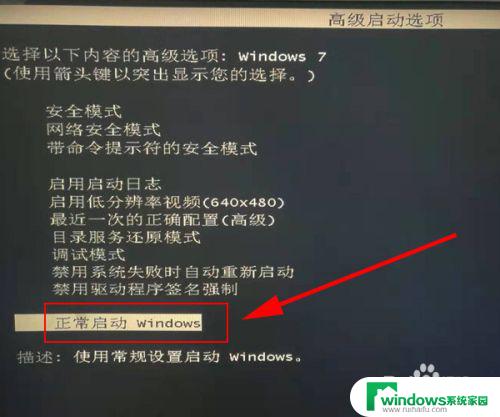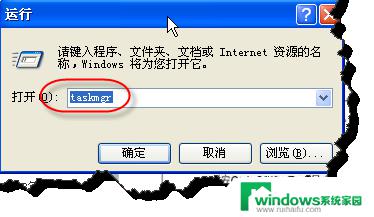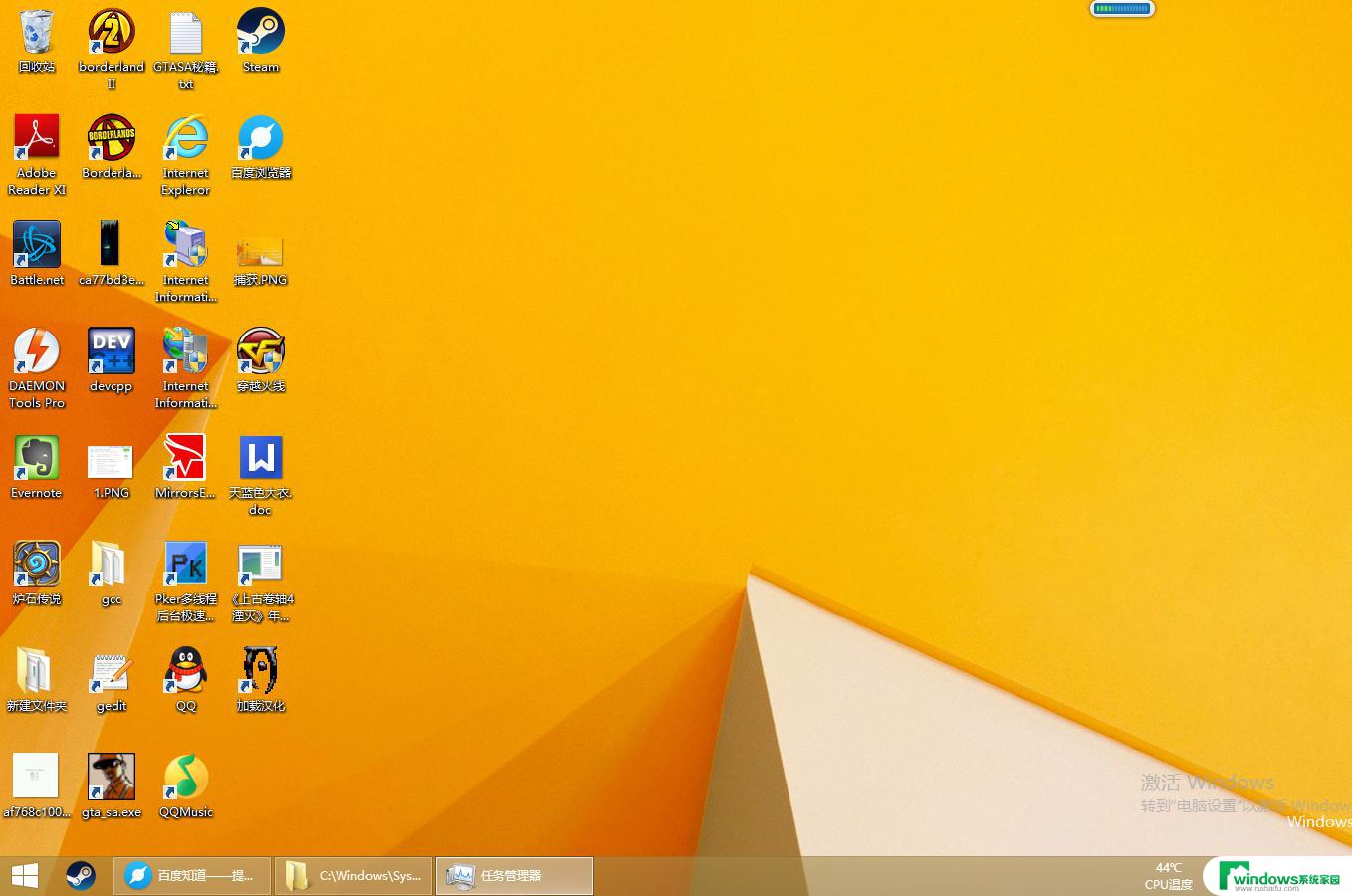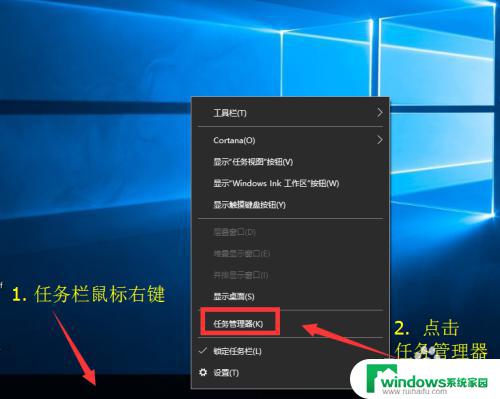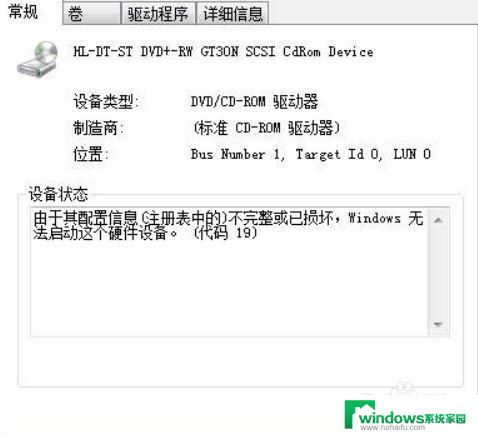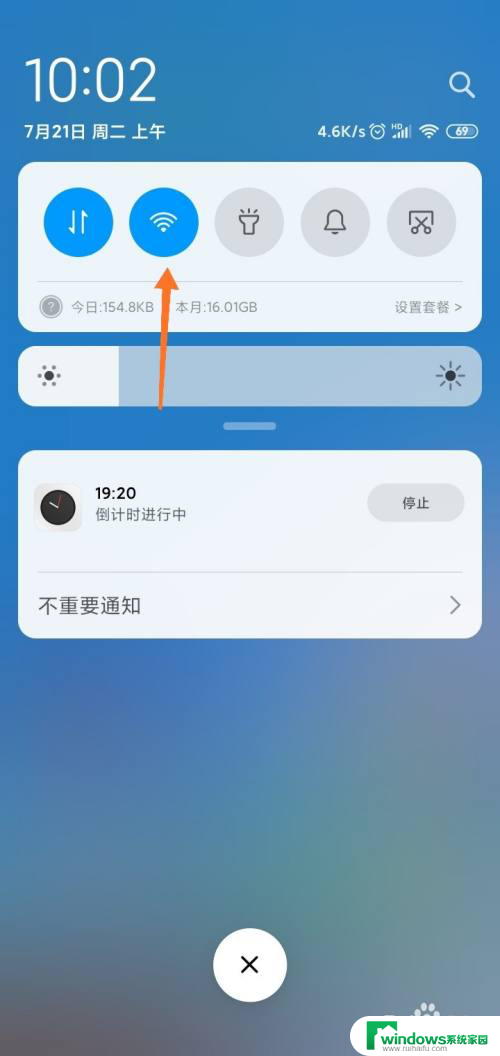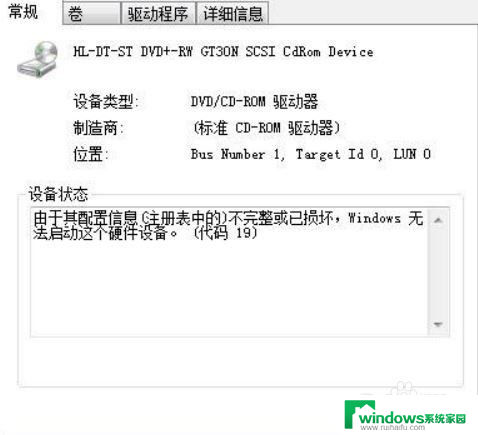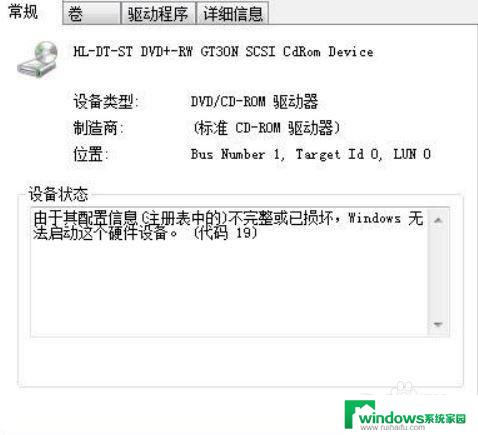电脑开机后出现windows启动管理器 Windows启动管理器界面提示启动错误无法登陆电脑
更新时间:2023-06-16 15:00:29作者:jiang
电脑开机后出现Windows启动管理器提示启动错误是许多电脑用户遇到的常见问题,当电脑出现这种情况时,很多人都会感到困惑和焦虑,因为无法进入系统,也无法使用电脑进行正常操作。对于这种情况,有些人会想方设法尝试修复,而有些人则会选择寻求专业人员的帮助。在处理这种问题时,我们应该慎重对待,寻找可靠的解决方法,避免对电脑造成更大的损失。
操作方法:
1.开机,出现“Windows启动管理器”界面,注意红框中的文件。就是它导致了无法登陆系统,点击回车,进入下一个“Windows启动管理器“界面;


2.按F8进入“高级启动选项”,用键盘上下键选择“禁用驱动程序签名强制”。回车,进入电脑系统

3.从网上下载amd_xata.sys修复工具(注意“软件介绍”中的内容,有使用方法的说明)。再到C:\Windows\System32\drivers目录中复制替换,重启电脑,即可恢复正常
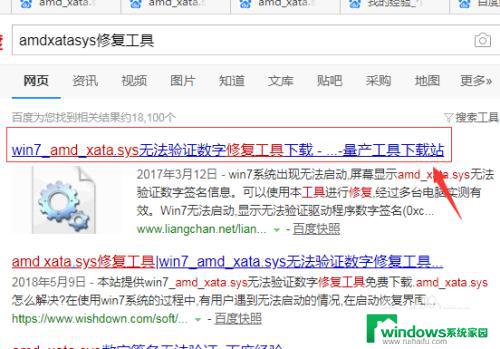
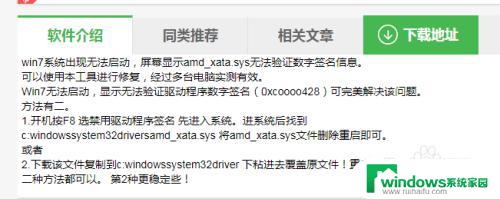
以上就是电脑开机后出现Windows启动管理器的全部内容,如果您遇到了同样的问题,请参考我的方法进行处理,希望这能对您有所帮助。